Hvis du er en Windows-bruker, og hver gang du prøver å koble til Internett, vil systemet vise en feilmelding 651, ikke bekymre deg, fordi dette er et veldig vanlig problem.Å ikke være i stand til å koble til Internett kan være frustrerende.Spesielt i dagens tid har Internett blitt mer nødvendig enn luksusvarer.
I denne artikkelen vil vi finne ut hvorfor denne feilen oppstår og hvordan du fikser tilkoblingsfeilen og visesFeil 651Problemet.
Hva er feil 651?
Når du støter på "Feil 651", vil du motta tittelen "Tilkoblingen mislyktes med feil 651 "Melding. Meldingen vil lese: "Feil 651: Modemet eller annen tilkoblet enhet rapporterte en feil."
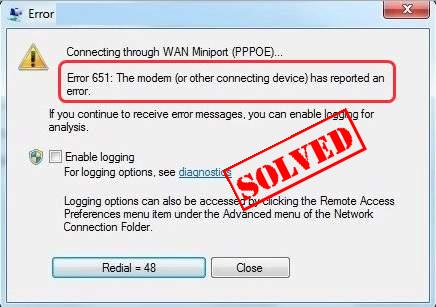
Nå, hva er svaret på spørsmålet ditt som forårsaker feil 651?Når du prøverVia ethernetKoble til PPPoE eller I punkt-til-punkt-protokollen, Feil 651 kan oppstå.Punkt-til-punkt-protokoll på Ethernet eller PPPoE kobler flere PC-brukere eksternt via Ethernet LAN.
På grunn av ulike årsaker kan feil 651 vises,HovedårsakDet er feil konfigurasjon av Internett og IP eller Internett-protokoll eller problemet med nettverkskortdriveren.
Hvordan fikse feil 651
Noen ganger er det vanskelig å finne den eksakte årsaken til feilen.Du trenger imidlertid ikke bekymre deg, for nesten alle mulige årsaker til feilen er fikset.Derfor, uten videre, la oss hoppe direkte til løsningen på Feil 651.
Før vi starter den mer komplekse prosessen, la oss først utføre noen enkle prosesser.Følgende prosess vil definitivt utelukke muligheten for lokal årsak.
Start datamaskinen og modemet på nytt
Enkle hendelser som mislykkede tilkoblinger kan være årsaken bak hele racketen.Omstart av datamaskinen og modemet vil sikre at det ikke er en feil i connneconn.
- Slå av datamaskinen.
- Slå av modemet og koble det fra strømkilden.
- Koble fra alle kabler som kobler modemet til datamaskinen.
- Det anbefales å vente i minst 30 sekunder.
- Koble kabelen til modemet og datamaskinen på nytt.
- Koble modemet tilbake til strømforsyningen.
- Slå på datamaskinen og prøv å koble til på nytt.
Nå som vi har fullført forhåndskontrollen, la oss fortsette å løse feil 651-metoden.
Metode 1. Oppdater nettverkskortdriveren
Hvis du har en utdatert nettverkskortdriver, er det mest sannsynlig årsaken til feilen.Men ikke bekymre deg, oppdatering av nettverkskortdriveren kan løse problemet.Hvis du ikke er kjent med driveren, kan du brukeDriver Booster.Driverakseleratoren vil automatisk oppdage maskinvaren din og deretter laste ned oppdateringer for den.Ikke noe oppstyr, det er enkelt.Den har to versjoner, en gratisversjon og en profesjonell versjon.I Pro-versjonen tar det bare to klikk å fullføre.
- 下載 Og installer Driver Booster.
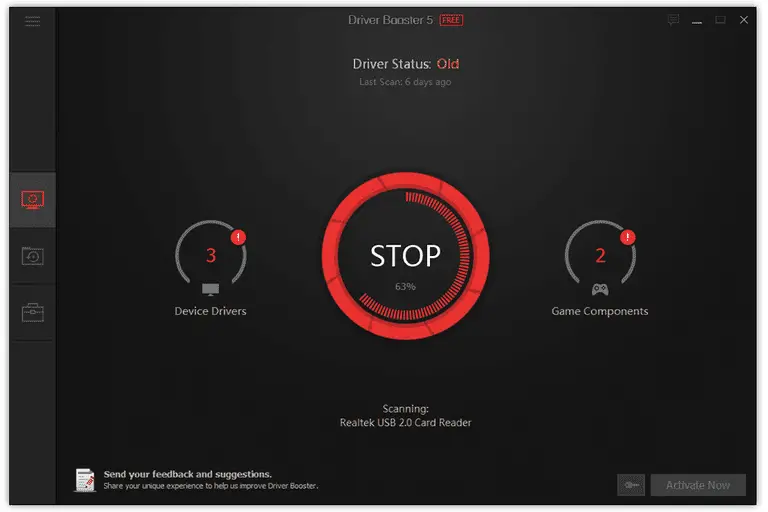
- Bruk Driver Booster til å skanne datamaskinen.Det vil vise en liste over alle oppdaterte eller feil drivere.
- Klikk på Ved siden av nettverksenheten更新Knapp for å laste ned riktig driver.Eller klikk AutoOppdater alt sjåfør.
Metode 2. Tilbakestill TCIP/IP på Windows
TCP/IP er Transmission Control Protocol/Internet Protocolforkortelse av.Den brukes som en kommunikasjonsprotokoll i et privat nettverk.De er ansvarlige for å håndtere Internett-tilkoblinger.
For å løse feil 651, kan vi også prøve å tilbakestille TCP/IP for å koble til Windows-nettverksstakken på nytt.
- I søkefeltet på oppgavelinjen Type cmd.
- Høyreklikk Ledeteksten
- å velge Kjør som administrator,Klikk deretter 是 bekrefte.
- Kopier kommandoen nedenfor og lim den inn i ledeteksten
Netsh int ip reset reset.log
- 按 Enter-tasten.
- Start PC-en på nytt og prøv å koble til på nytt.
Metode 3.løse Innstillinger i Nettverks- og delingssenter
Siden vi står overfor nettverksproblemer, er feilsøking av nettverksinnstillingene den mest logiske tilnærmingen.
1. Deaktiver IPv6 for Internett-tilkobling
Du kan enkelt fikse feilen ved ganske enkelt å deaktivere IPv6-tilkoblingen til det oppringte modemet:
- Høyreklikk Datamaskin nederst i høyre hjørneav Internett-ikon.
- Klikk "ÅpneNettverk og delingssenter".
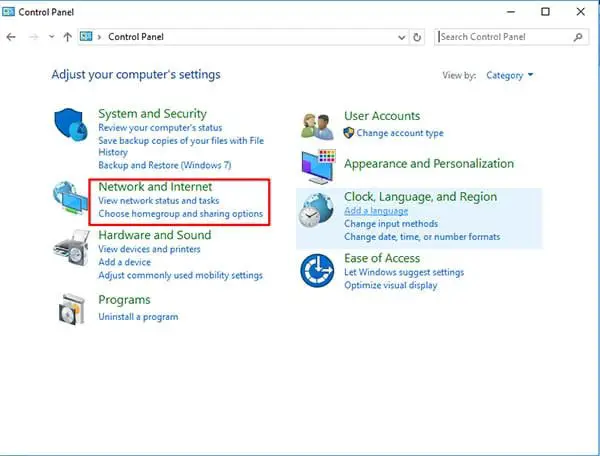
- Klikk på Endre adapterinnstillinger.
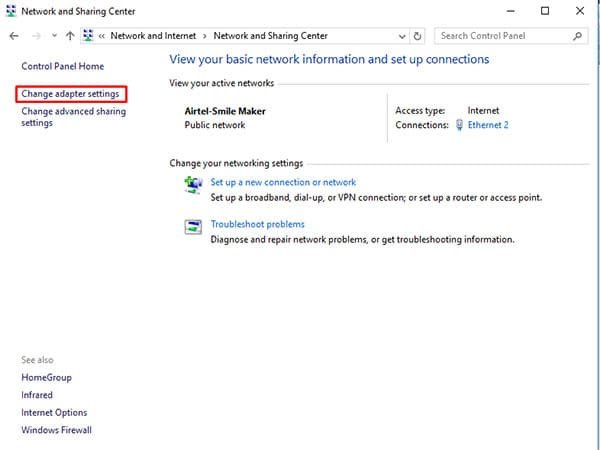
- Nå, høyreklikk på nettverkstilkoblingen din og klikk på " Egenskaper".
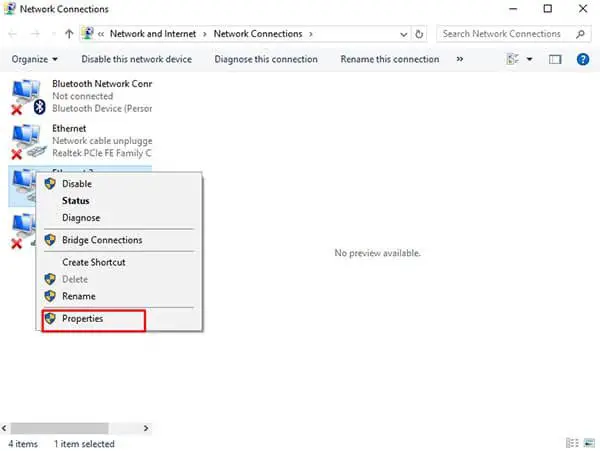
- Fjern merketInternett-protokoll versjon 6 (TCP/IPv6)Ved siden av boksen .
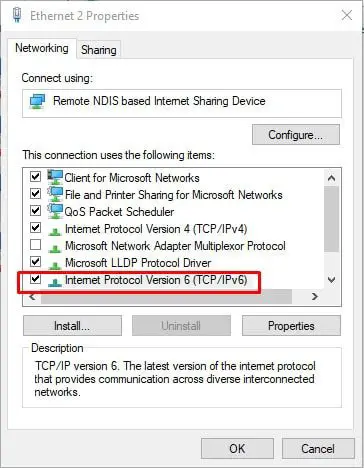
- Klikk på 確定 For å lagre innstillingene.
Hvis problemet vedvarer, prøv følgende løsninger:
2. Opprett en ny oppringt tilkobling
En annen måte å løse problemer med nettverksoppsett er å opprette en ny oppringt tilkobling på datamaskinen.
Det er mulig å lage en kopi av gjeldende eksisterende oppringt tilkobling.
- Høyreklikk i nedre høyre hjørne Internett-ikon , klikk deretter Åpent nettverk-og delingssenter.
- Klikk påEndre adapterinnstillinger.
- Høyreklikk den oppringte tilkoblingen, og klikk deretter Velg Lag en kopi.
- Høyreklikk Original oppringt tilkobling, Klikk deretter "slett".
- igjenkobleGå til nettverket for å se om det fungerer.
Hvis du kobler til for første gang, bruk følgende trinn for å opprette en ekstern tilkobling.
- Høyreklikk Nederste høyre hjørne av skjermenav Internett-ikon.
- Klikk " Åpent nettverk-og delingssenter".
- Klikk " Sett opp en ny tilkobling eller nettverk".
- I popup-veiviserenVelg "Koble til Til Internett".
- Klikk på Neste steg.
- å velge Still opp en ny tilkobling.
- å velge Bredbånd (PPPoE).
- Tast inn Levert av din Internett-leverandør (ISP)brukernavn Og 密碼
- Klikk på koble.
Metode 4.Deaktiver automatisk justering
Windows har en automatisk justeringsfunksjon som gjør det mulig å kontinuerlig overvåke rutingforhold, som f.eks båndbredde Og Nettverksforsinkelse.Som standard er den slått på. i tilfelleDu vil ruter Brukes som en tilkoblingsenhet, takkFølg trinnene nedenfor operere,
- I søkefeltet på oppgavelinjenType cmd.Høyreklikk" Ledeteksten" (Hvis du bruker Windows 7, høyreklikk " cmd ") Å velge"Som administratorIdentitet løpe".Klikk deretter " Ja" Gjennomgå verifisering.
- Kopier kommandoen nedenfor og lim den inn i ledeteksten, og trykk deretter På tastaturetEnternøkkel:
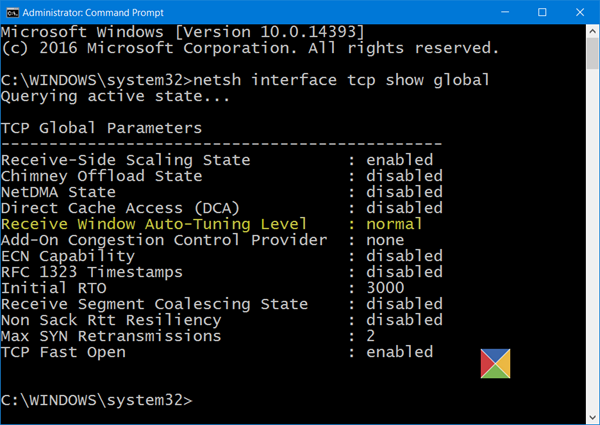
Netsh interface tcp set global autotuning = deaktivert
siste avgjørelse!
Jeg håper du kan fikse feil 7 i Windows 8, 10 og 651.Hvis du støter på noen problemer, vennligst kommenter og gi oss beskjed.Vi vil kontakte deg så snart som mulig.Jeg håper du finner denne artikkelen informativ og liker å lese.Dette er dagen.takk for at du leste!


![Hvordan se Windows-versjonen [veldig enkelt]](https://infoacetech.net/wp-content/uploads/2023/06/Windows%E7%89%88%E6%9C%AC%E6%80%8E%E9%BA%BC%E7%9C%8B-180x100.jpg)


